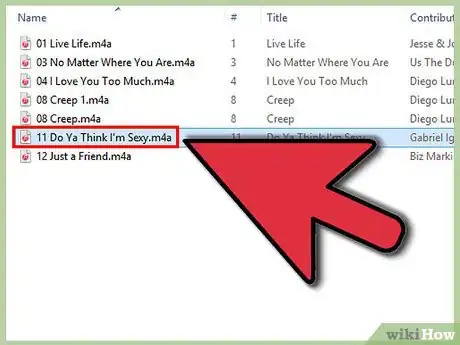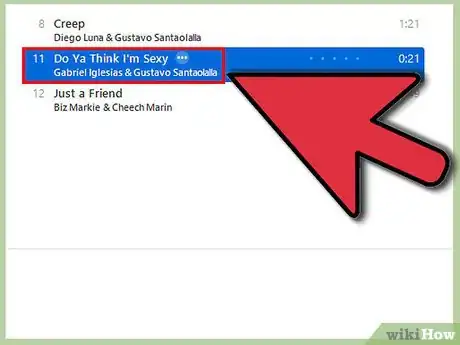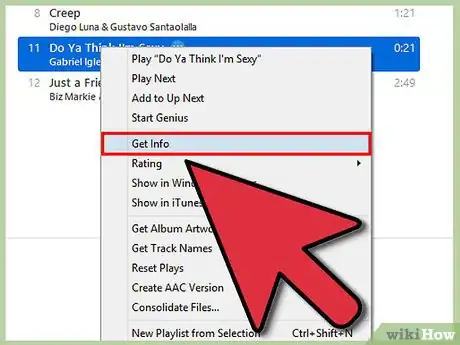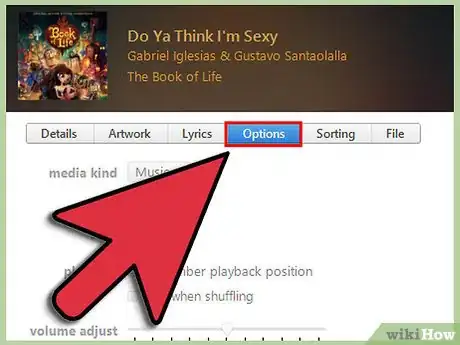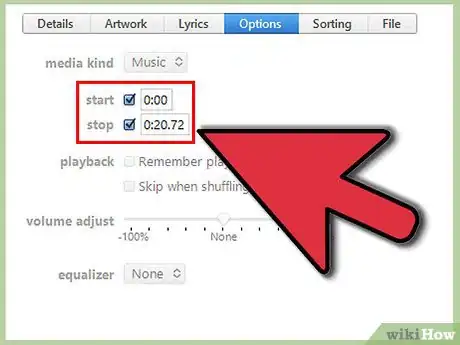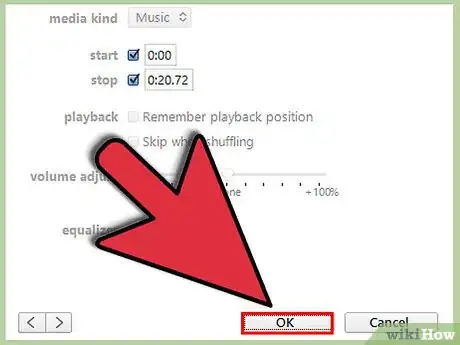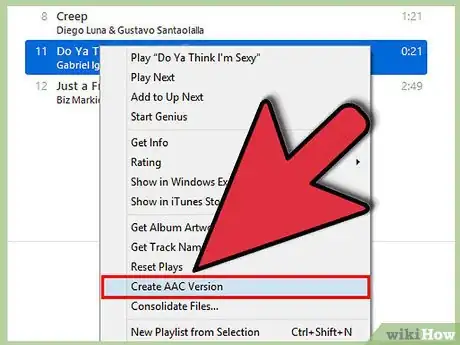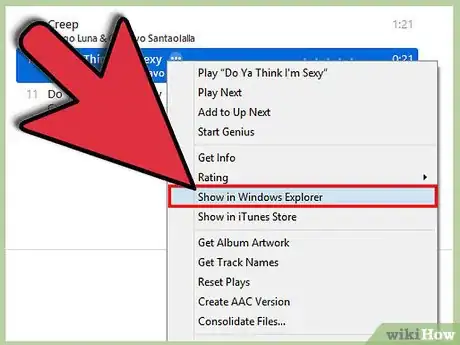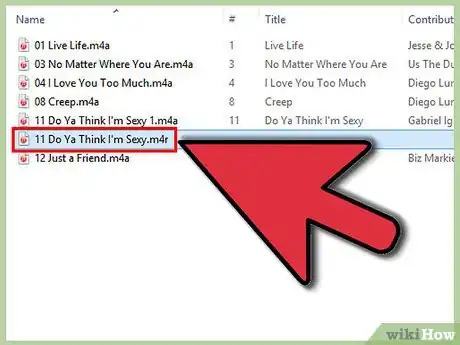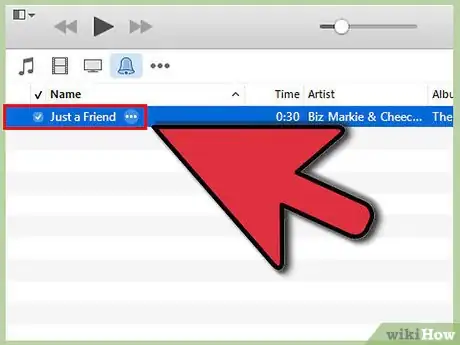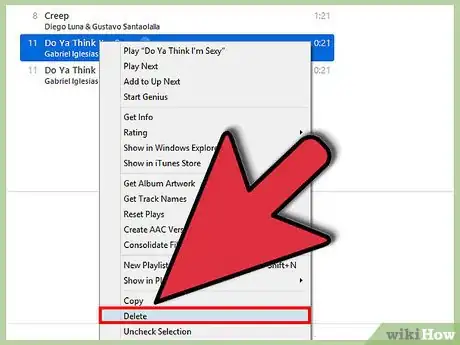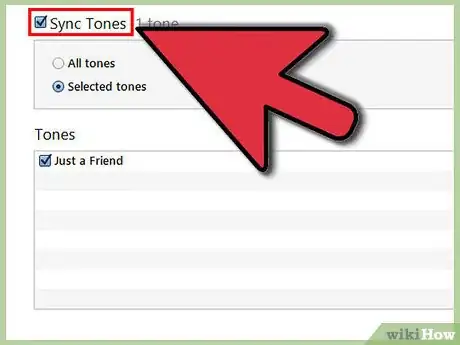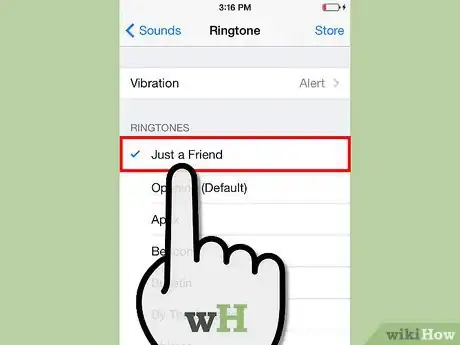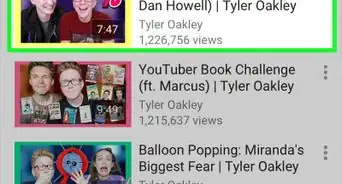X
wikiHow è una "wiki"; questo significa che molti dei nostri articoli sono il risultato della collaborazione di più autori. Per creare questo articolo, 11 persone, alcune in forma anonima, hanno collaborato apportando nel tempo delle modifiche per migliorarlo.
Questo articolo è stato visualizzato 3 873 volte
Questo articolo mostra come usare iTunes su PC per creare gratuitamente suonerie per l’iPhone usando musica che possiedi già, anziché comprarne di nuove su iTunes.
Nota che questa procedura sul Mac è esattamente la stessa, eccetto qualche piccola differenza per quanto riguarda i termini tecnici.
Passaggi
-
1Trova una traccia musicale da cui creare la suoneria.
-
2Ascolta attentamente il brano, e osserva il timer per capire esattamente dove inizia e finisce la porzione di brano che vuoi ritagliare per creare la suoneria. Ricorda o annota i minuti e i secondi esatti. Usa un lettore musicale con timer preciso in grado di mostrare almeno i centesimi di secondo, se possibile; qualsiasi software di manipolazione audio come Audacity è ciò che fa al caso tuo. Tieni a mente che la suoneria può essere lunga al massimo 40 secondi.
-
3Importa la traccia su iTunes, a meno che essa non sia già presente sulla libreria.
-
4Clicca con il tasto destro del mouse su una traccia di iTunes, e poi su “Ottieni info”.
-
5Clicca sulla scheda “Opzioni”.
-
6Metti il segno di spunta sulle caselle “Inizio” e “Fine”, e inserisci nella casella i tempi ricavati prima.
-
7Clicca su “OK”.
-
8Clicca di nuovo sulla traccia, e poi su “Crea versione AAC”. La versione “AAC” appare direttamente dopo la traccia originale nella playlist di iTunes. Ascolta la traccia AAC per assicurarti di aver ritagliato la porzione corretta. Se hai tagliato troppo o troppo poco, taglia la traccia AAC e ripeti i precedenti cinque passaggi, regolando i valori “Inizio” e “Fine” di conseguenza.
-
9Una volta tagliata la porzione desiderata del brano, clicca col tasto destro sulla traccia AAC e scegli “Mostra su Windows Explorer”.
-
10Assicurati che il tuo computer sia configurato per mostrare le estensioni dei file. Apparirà una finestra di Windows Explorer con il clip AAC già selezionato, che avrà l’estensione .m4a. Clicca con il tasto destro del mouse, poi su “Rinomina” e sostituisci “.m4a” con “.m4r”. Nella finestra di dialogo che appare, clicca su “OK”.
-
11Trascina il nuovo file “m4r” nella sezione “Libreria” della barra laterale di iTunes. Il brano dovrebbe entrare automaticamente nella playlist “Suonerie”. Clicca su “Suonerie” nella barra laterale per assicurarti che sia effettivamente lì.
-
12Clicca su “Musica”, nella barra laterale, e cancella la traccia AAC dalla playlist di iTunes (iTunes non riuscirà comunque a trovare la traccia, perché hai cambiato l’estensione del file).
-
13Sincronizza il telefono con iTunes.
-
14Una volta completata la sincronizzazione, sul telefono vai su Impostazioni > Suoni > Suoneria. Tra le suonerie predefinite dovresti vedere una lista chiamata “Custom”, dove troverai la tua suoneria personalizzata (su iPhone 4/4S, la nuova suoneria si troverà nella stessa lista delle suonerie predefinite, contrassegnata da una linea in grassetto).Pubblicità
Consigli
- Ricorda che, come già detto, la suoneria non può superare i 40 secondi di durata.
Pubblicità
Avvertenze
- Dopo aver completato tutti i passaggi, non dimenticare di ripristinare i valori originali “Inizio” e “Fine” della traccia, altrimenti il tuo iPhone/iPod leggerà solo la porzione da te selezionata per creare la suoneria.
Pubblicità
Cose che ti Serviranno
- PC
- L’ultima versione di iTunes
- Il tuo iPhone
- Traccia musicale
- Cavo sincronizzazione USB dell’iPod (l’iPhone 4/4S può essere sincronizzato anche tramite Wi-Fi)
Informazioni su questo wikiHow
Pubblicità